-
UNIZA účet
-
UNIZA e-mail
-
UNIZA karty
-
UNIZA Net
-
Microsoft 365
-
Software
-
Rôzne
-
UNIZA HPC
Vytvorené:30. March 2020
Aktualizované:22. July 2020
@Michal Hvizdák
Nachádzate sa tu:
Vytlačiť
Obrázky v návode sa môžu líšiť v závislosti od verzie programu Windows 10 Pošta.
Na nastavenie potrebujete:
- funkčný prístup k internetu
- aktivovaný UNIZA účet - prihlasovanie meno - vaše UPN
- heslo k vášmu účtu, ktoré ste si zvolili pri aktivácii účtu
- informácie o serveroch pre príjem a odosielanie pošty
1 - Spustite aplikáciu Windows Pošta
Aplikácia Windows 10 Pošta je predvolene nainštalovaná v každom počítači s operačným systémom Windows 10. Aplikácie vyhľadajte a spustite.
Po spustení na úvodnej obrazovke kliknite na "Iné konto". Do poľa e-mailová adresa zadajte:
- študenti: UPN@stud.uniza.sk
- zamestnanci: meno.priezvisko@uniza.sk
a kliknite na "Prihlásiť sa".
Aplikácia Windows Pošta sa pokúsi nájsť nastavenia vášho konta, čo bude neúspešné, kliknite na Prihlásiť sa ešte 2x.
2 - Manuálne nastavte hodnoty
Manuálne nastavte všetky potrebné hodnoty:
- E-mailová adresa
- študenti: UPN@stud.uniza.sk
- zamestnanci: meno.priezvisko@uniza.sk
- Meno používateľa
- študenti: UPN@stud.uniza.sk
- zamestnanci: UPN@uniza.sk
- Heslo
- Vaše heslo zvolené pri aktivácii účtu
- Názov konta
- Názov ako sa bude zobrazovať toto konto v aplikácii
- Vaše správy odošleme s použitím tohto mena
- Vaše meno - bude sa zobrazovať príjemcom e-mailovej správy
- Server prichádzajúcej pošty
- Študenti - mail.stud.uniza.sk
- Zamestnanci - mail.uniza.sk (prípadne nic.uniza.sk)
- Typ konta
- POP3 - e-maily sa uložia do vášho počítača
- IMAP4 - práca online, použite ak chcete pristupovať ku svojmu kontu aj prostredníctvom mobilného zariadenia
- Server odchádzajúcej pošty (SMTP)
- Študenti - mail.stud.uniza.sk
- Zamestnanci - mail.uniza.sk (prípadne nic.uniza.sk)
Meno používateľa - váš login nájdete aj v systéme NMS. Prihláste sa do systému a prejdite na časť EMAIL.
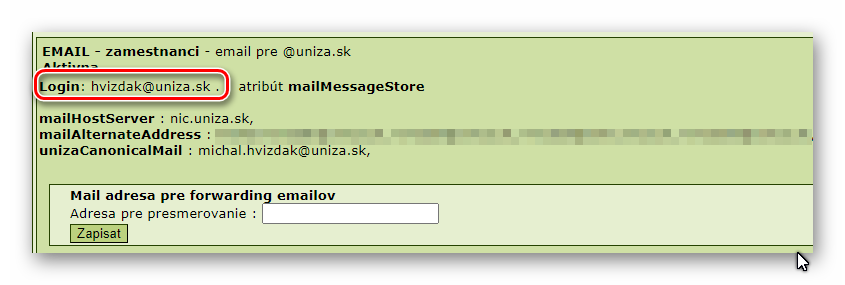
![Ashampoo_Snap_streda, 17. apríla 2019_14h07m27s_007_
<![CDATA[]]>](http://ikt2.uniza.sk/wp-content/uploads/2019/04/Ashampoo_Snap_streda-17.-apríla-2019_14h07m27s_007_.png)
![Ashampoo_Snap_streda, 17. apríla 2019_14h09m07s_008_
<![CDATA[]]>](http://ikt2.uniza.sk/wp-content/uploads/2019/04/Ashampoo_Snap_streda-17.-apríla-2019_14h09m07s_008_.png)
Obsah

![Ashampoo_Snap_štvrtok, 18. apríla 2019_10h10m04s_001_
<![CDATA[]]>](http://ikt2.uniza.sk/wp-content/uploads/2019/04/Ashampoo_Snap_štvrtok-18.-apríla-2019_10h10m04s_001_.png)
![Ashampoo_Snap_streda, 17. apríla 2019_14h03m24s_006_
<![CDATA[]]>](http://ikt2.uniza.sk/wp-content/uploads/2019/04/Ashampoo_Snap_streda-17.-apríla-2019_14h03m24s_006_.png)